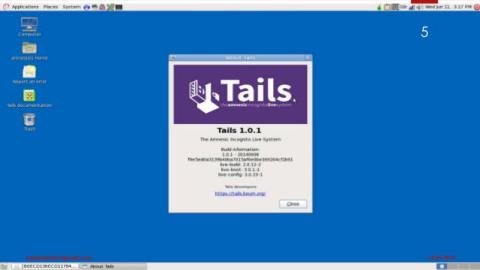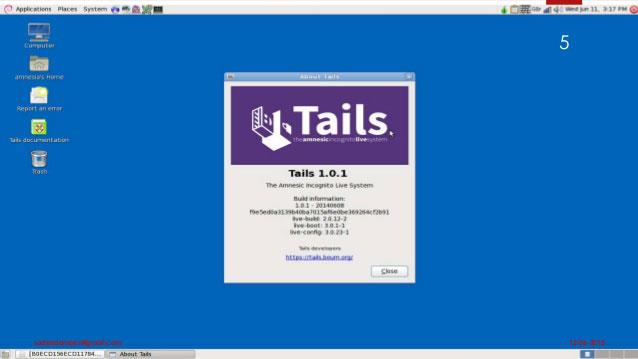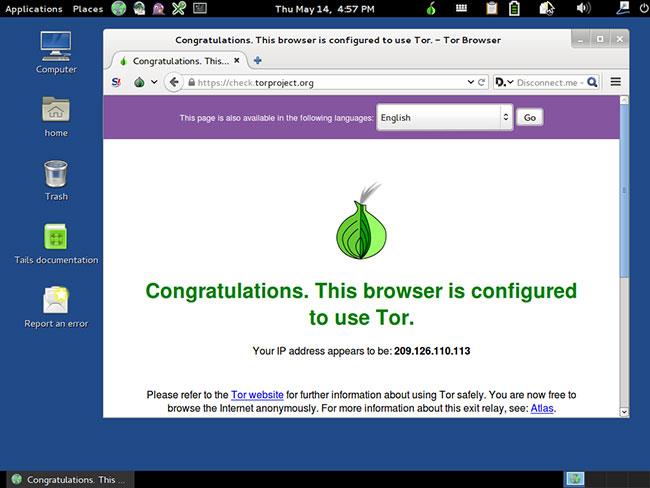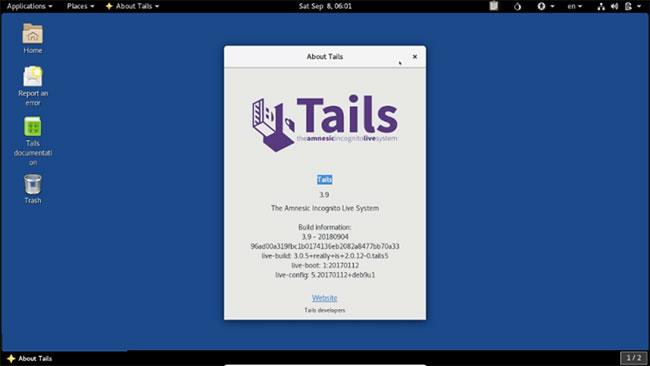Tails er et live system som beskytter brukernes personvern og anonymitet. Det hjelper deg å bruke Internett anonymt og omgå sensur nesten hvor som helst du går, på hvilken som helst datamaskin, uten å etterlate spor, med mindre du uttrykkelig ber om det.
Tails er et komplett operativsystem designet for å brukes fra en USB eller DVD uavhengig av datamaskinens originale operativsystem. Tails er gratis programvare og er basert på Debian GNU/Linux.
Tails kommer med en rekke forhåndskonfigurerte innebygde applikasjoner rettet mot sikkerhetsformål: nettleser, direktemeldingsklient, e-postklient, Office-pakke, bilde- og lydredigering
Vær anonym på nettet og omgå sensur
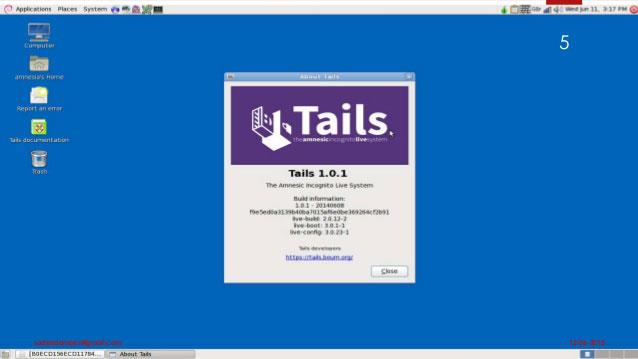
Tails er avhengig av Tor-anonymitetsnettverket for å beskytte brukernes personvern på nettet:
- All programvare er konfigurert til å koble til Internett via Tor
- Hvis en applikasjon prøver å koble seg direkte til Internett, blokkeres tilkoblingen automatisk for sikkerhets skyld.
Tor er et åpent og distribuert nettverk som bidrar til å beskytte mot trafikkanalyse, en form for nettverksovervåking som truer personlig frihet og personvern, konfidensielle forretningsaktiviteter og relasjoner, samt nasjonal sikkerhet.
Tor beskytter deg ved å overføre informasjon rundt et nettverk av reléer som drives av frivillige rundt om i verden: Det hindrer andre i å se Internett-tilkoblingen din for å finne ut hvilke nettsteder du besøker, og blokkerer nettsteder du besøker, lærer din fysiske plassering.
Ved å bruke Tor kan du:
- Hold deg anonym på nettet ved å skjule din fysiske plassering.
- Tilkoblinger til tjenester vil ellers bli sensurert.
- Forsvar deg mot angrep som blokkerer bruken av Tor, ved å bruke omgåelsesverktøy som broer.
For å lære mer om Tor, sjekk ut den offisielle nettsiden på:
https://www.torproject.org/
Bruk hvor som helst uten å etterlate spor
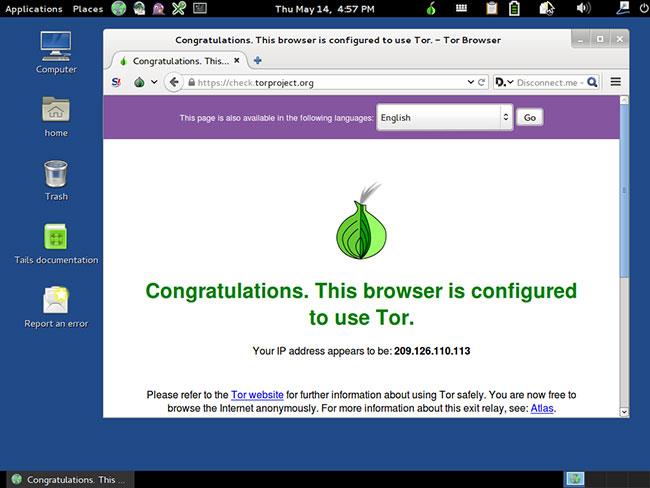
Bruk av Tails på en datamaskin endres ikke eller avhenger av operativsystemet som er installert på den. Så du kan bruke det på samme måte på datamaskinen din, en venns datamaskin eller noen på biblioteket, for eksempel. Etter å ha slått av Tails vil datamaskinen starte på nytt med det vanlige operativsystemet.
Tails er konfigurert med spesiell forsiktighet for ikke å bruke datamaskinens harddisker, selv om det er noe bytteplass på dem. Den eneste lagringsplassen som brukes av Tails er i RAM, som automatisk slettes når datamaskinen slås av. Så du vil ikke legge igjen spor av selve Tails-systemet eller hva du har brukt gjennom Tails på datamaskinen.
Dette lar deg jobbe med sensitive dokumenter på hvilken som helst datamaskin og beskytter deg mot datagjenoppretting etter avslutning. Selvfølgelig kan du fortsatt lagre spesifikke dokumenter til en annen USB eller ekstern harddisk og ta dem bort for fremtidig bruk.
De mest avanserte krypteringsverktøyene
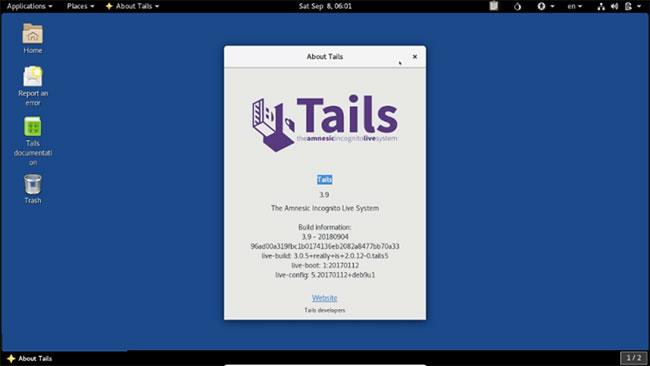
Tails kommer også med en rekke verktøy for å beskytte dataene dine ved å bruke sterk kryptering:
- Krypter USB- eller ekstern harddisk med LUKS, Linux- standarden for diskkryptering.
- Bruk HTTPS automatisk til å kryptere all brukerkommunikasjon til flere store nettsteder med HTTPS Everywhere, en Firefox-utvidelse utviklet av Electronic Frontier Foundation.
- Krypter og signer e-poster og dokumenter ved hjelp av standard OpenPGP praktisk talt fra Tails e-postklient, tekstredigering eller filleser.
- Sikre direktemeldingssamtaler med OTR, en krypteringsmotor som gir kryptering, autentisering og avvisning.
- Slett filer sikkert og rengjør plass på harddisken med Nautilus Wipe.
Hvordan installere Tails
For å vite hvordan du installerer Tails, se artikkelen: Instruksjoner for å installere Tails på Windows .